Downgrade OnePlus Nord OxygenOS 11 až 10 (Android 11 až 10)
Rôzne / / August 04, 2021
Reklamy
Posledná aktualizácia 25. februára 2021 o 13:53
Ak dávate prednosť downgrade vášho OnePlus Nord z OxygenOS 11 na OxygenOS 10, t. J. Z Android 11 na Android 10, potom je tu táto príručka, ktorá vám pomôže. Ak hovoríme o harmonogram zavádzania od spoločnosti OnePlus, nebolo veľa prekvapenia. Podľa očakávania OnePlus 8 a 8 Pro boli prvými osvojiteľmi. Rovnako ako najnovší prírastok do rodiny OnePlus, bola v pätách aj séria Nord prijatie verzie Android 11.
No a dokonca sa mu v tomto aspekte podarilo prekonať sériu zariadení OnePlus 7. Vďaka tomu sa dá povedať, že najnovšia aktualizácia má pre koncových používateľov ešte veľa pripravené. Zatiaľ čo niektoré sú funkciami systému Android 11, iné fungujú ako exkluzívne funkcie OEM pre OxygenOS 11 od výrobcu OEM. Aktualizácia je však momentálne v beta fáze (presnejšie prvá beta fáza). Je to preto, že spoločnosť najskôr vydá Open Beta, až potom prejde na stabilné zostavenie.
Takže odteraz to nemusí byť vhodné na použitie ako každodenný vodič. Z toho vyplýva, že ak ste technologickým nadšencom a chcete vyskúšať túto verziu beta, ste srdečne vítaní. Ak však narazíte na niekoľko chýb a problémov a chcete sa vrátiť k staršej stabilnej verzii, vytvorte si záložku pre tohto sprievodcu. Dnes vám ukážeme kroky na zníženie verzie vášho OnePlus Nord z OxygenOS 11 na OxygenOS 10, t. J. Z Android 11 na Android 10.
Reklamy
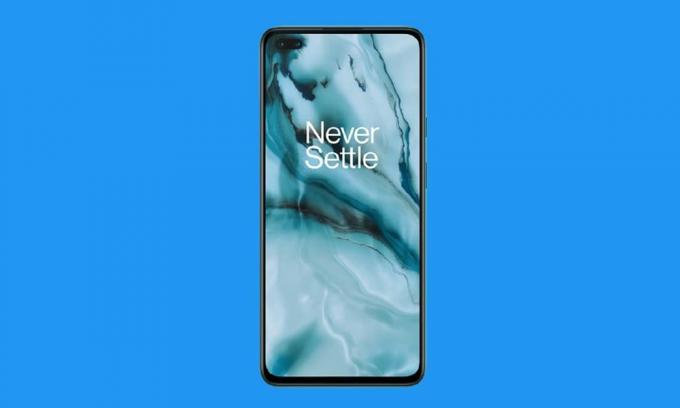
Obsah stránky
-
1 Downgrade OnePlus Nord OxygenOS 11 až 10 (Android 11 až 10) | Sprievodca rollbackom
- 1.1 KROK 1: Zálohujte svoje údaje
- 1.2 KROK 2: Nainštalujte ovládače USB OnePlus
- 1.3 KROK 3: Nabite svoje zariadenie
- 1.4 KROK 4: Stiahnite si firmvér OnePlus Nord Downgrade
- 1.5 KROK 5: Downgrade OnePlus Nord na OxygenOS 10 (Android 10)
Downgrade OnePlus Nord OxygenOS 11 až 10 (Android 11 až 10) | Sprievodca rollbackom
Pre uľahčenie porozumenia sme v samostatných častiach vypísali podrobné pokyny. Najskôr nezabudnite zaškrtnúť všetky požiadavky, ktoré sme spomenuli v KROKU 1 až 3.
Potom sa môžete chopiť balíka firmvéru na zníženie verzie z časti KROK 4. Nakoniec KROK 5 pojednáva o pokynoch na vykonanie tohto vrátenia zmien. Takže bez ďalších okolkov je tu všetko, čo potrebujete vedieť, aby ste mohli prejsť na nižšiu verziu OnePlus Nord z OxygenOS 11 na OxygenOS 10.
KROK 1: Zálohujte svoje údaje
Prevedenie zmeny bude mať za následok obnovenie továrenských nastavení. Preto sa uistite, že užívate a záloha všetkých dôležitých údajov vo vašom prístroji skôr, ako budete pokračovať podľa pokynov.
KROK 2: Nainštalujte ovládače USB OnePlus
Ďalej si stiahnite a nainštalujte najnovšie Ovládače USB OnePlus na vašom PC. Toto pomôže vášmu počítaču identifikovať zariadenie, keď sa k nemu pripojíte, aby bolo možné preniesť súbor s firmvérom.
Reklamy
KROK 3: Nabite svoje zariadenie
Rovnakým spôsobom tiež skontrolujte, či je batéria dostatočne nabitá. Je to potrebné, aby sa zariadenie počas procesu nevyplo v polovici procesu. Vďaka tomu je potrebné udržiavať nabitie minimálne na 50%.
KROK 4: Stiahnite si firmvér OnePlus Nord Downgrade
Teraz, keď sme splnili všetky predpoklady, sa môžete balíka rollback pre váš OnePlus Nord chytiť zdola. Nezabudnite, že si stiahnete balíček na zníženie verzie zodpovedajúci iba vašej oblasti.
- Firmvér OnePlus Nord Rollback: India |Európe | Globálne
To je všetko. To boli všetky požiadavky. Teraz môžete pokračovať v krokoch na zníženie úrovne vášho OnePlus Nord z OxygenOS 11 na 10 (Android 11 na 10).
KROK 5: Downgrade OnePlus Nord na OxygenOS 10 (Android 10)
- Teraz, keď ste si stiahli firmvér na zníženie verzie, odošlite ho do svojho zariadenia. Neumiestňujte ho do žiadneho priečinka.
- Po dokončení prejdite do časti Nastavenia a posuňte sa do sekcie Systém.
- Teraz prejdite do dolnej časti stránky a klepnite na Aktualizácia systému.
- Mali by ste vidieť ikonu Nastavenia vpravo hore, klepnúť na ňu.

- Teraz klepnite na možnosť Lokálna aktualizácia v časti Aktualizácia systému.
- To by malo vyvolať File Explorer. Použite ho na prístup k stiahnutému súboru firmvéru OxygenOS 10.
- Po výbere súboru klepnite na Aktualizovať.
- Tento proces môže chvíľu trvať. Po dokončení by vás malo informovať to isté.
- Nakoniec klepnite na tlačidlo Reštartovať, ktoré sa zobrazí v dolnej časti.
- Hneď ako sa zariadenie spustí, uvíta vás OxygenOS 10. To je všetko.
Týmto ste úspešne vykonali kroky na prechod na vyššiu verziu vášho OnePlus Nord z OxygenOS 11 na 10 (Android 11 na 10). Aj keď je vždy vítanou správou privítanie s najnovšou iteráciou operačného systému, aktualizácie beta verzie nemusia vyhovovať potrebám každého.
Reklamy
To Stiahnite si Android 11, Môžete skontrolovať tento článok: Oficiálne Stránka OnePlus Nord pre Android 11
Našťastie v prípade OnePlus vydávajú stabilné zostavenie predchádzajúceho OS spolu s najnovšími zostavami Open beta. To dáva používateľovi možnosť vyskúšať si svoje najnovšie verzie a zároveň v prípade potreby ľahko vykonať rollback. Takže v tejto poznámke zavŕšime tohto sprievodcu niekoľkými Tipy a triky pre iPhone, Tipy a triky pre PCa Tipy a triky pre Android to si zaslúži vašu pozornosť.
Reklamy V tomto sprievodcovi vrátením späť vám ukážeme, ako downgradovať Galaxy S20 FE z jedného používateľského rozhrania...
Reklamy V tomto príspevku vás prevediem návodom na to, ako downgradovať Verizon Galaxy Tab S2 9.7 SM-T818V z…
Reklamy boli naposledy aktualizované 28. januára 2019 o 16:02 hodín. Posledné dni to bol koláč...


